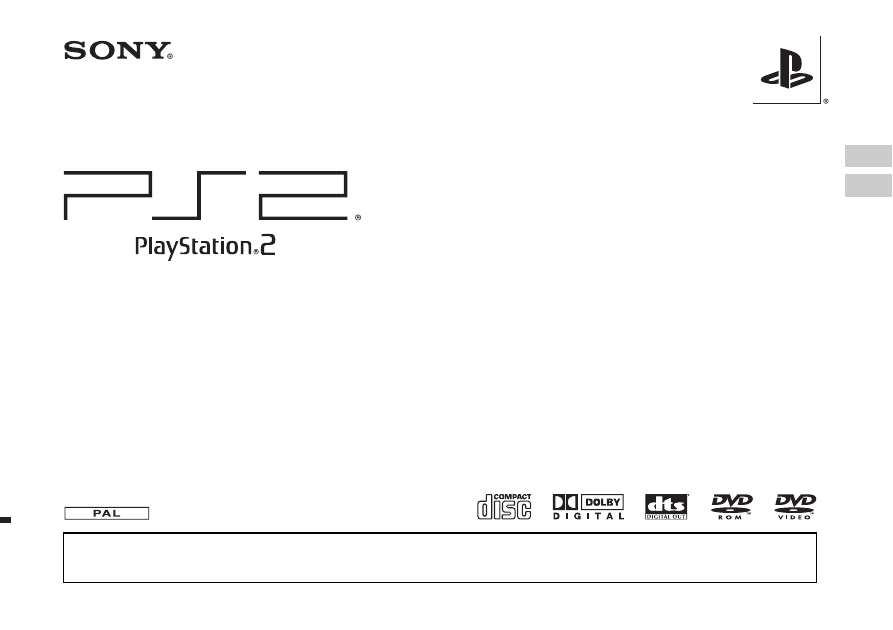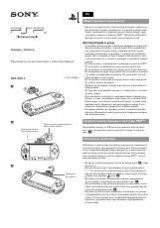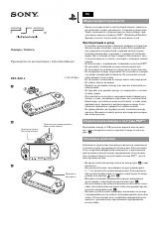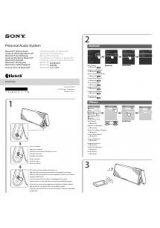Инструкция для Sony SCPH-77008
Оглавление инструкции
- Страница 1 из 113
GB RU Instruction Manual Руководство по эксплуатации SCPH-77008 Before using this product, carefully read this manual and retain it for future reference. Перед началом эксплуатации внимательно прочитайте данное руководство и сохраните его для дальнейшего использования. 2-697-297-51(1)
- Страница 2 из 113
WARNING To reduce the risk of fire or electric shock, do not expose this apparatus to rain or moisture. To prevent fire or shock hazard, do not place a container filled with liquids on top of the console. To avoid electrical shock, do not open the cabinet. Refer servicing to qualified personnel
- Страница 3 из 113
Table of contents WARNING .................................................................................... 2 Precautions ..................................................................................... 4 Preparation Getting started
- Страница 4 из 113
Health Precautions This product has been designed with the highest concern for safety. However, any electrical device, if used improperly, has the potential for causing fire, electrical shock or personal injury. To help ensure accident-free operation, follow these guidelines: • Observe all
- Страница 5 из 113
Use and handling AC adaptor and AC power cord use • Do not throw or drop the console or accessories, or expose them to strong physical shock. • Do not place the console or accessories on surfaces that are unstable, tilted or subject to vibration. • Do not expose the console or accessories to high
- Страница 6 из 113
Connecting with a network cable Note on safety when playing DVDs or CDs Do not connect network cables or telephone cords of the following types to the network connector: • Standard residential telephone lines • Network cables not appropriate for use with a 10Base-T/100Base-TX network • Any ISDN
- Страница 7 из 113
Preparation Positioning the console Getting started You can place the console in either the horizontal or vertical position. Horizontal position Checking the package contents s PlayStation®2 console...1 GB Vertical position Preparation Check that you have all of the following items. If any items
- Страница 8 из 113
Caution Do not place the console in locations where it may be exposed to the following conditions: • Places subject to excessive cigarette smoke or dust. Cigarette smoke residue or dust build-up on the internal components, such as the lens, may cause the console to malfunction. • Places subject to
- Страница 9 из 113
PlayStation®2 console rear Connecting to a TV Rear vent Before connecting DIGITAL OUT (OPTICAL) connector connector Connecting to a TV using the supplied AV Cable AV MULTI OUT connector GB Preparation ! DC IN 8.5V NETWORK connector • Do not plug the AC power cord for the console into the electrical
- Страница 10 из 113
Caution If you display a still image on a plasma or projection* TV screen for an extended period of time, "ghosting" may occur. This is a characteristic of these types of TVs. Static, non-moving images, such as console setting menus, DVD menus or paused images, may leave a faint image permanently
- Страница 11 из 113
Notes When using cables sold separately Picture quality differs depending on the type of cable used. Use the information below to determine the best connection method. If you use a cable sold separately, refer to the instructions supplied with the cable. GB Cable type A TV with S VIDEO inputs S
- Страница 12 из 113
Connecting digital audio equipment Connecting the controller 1 Insert the Analog Controller (DUALSHOCK®2) into a controller port of the console. By using a commercially available optical digital cable, you can enjoy surround sound with the effect of being in a movie theatre or a concert hall. When
- Страница 13 из 113
Connecting the AC adaptor and AC power cord 3 Plug the AC power cord into the electrical outlet. Console rear Warnings Connect the AC power cord to the AC adaptor. AC adaptor To the electrical outlet Some regions and countries may use a different electrical outlet plug from the one illustrated. The
- Страница 14 из 113
Turning the console on and off Before turning on the console Do not turn on the console until you have finished these steps. Refer to the instructions supplied with your TV for details. • Turn on the TV. • Change your TV setting to display output from the line to which the console is connected. 2 1
- Страница 15 из 113
Games Playing a game Place the disc in the console with the label side facing up. GB Place the disc so that all three tabs are above the disc's surface. A (open) button Before playing a game Check that the connections to the TV and audio equipment are correct and that the precautions have been met.
- Страница 16 из 113
4 Close the disc cover. 2 Push the middle of the disc cover. After the disc cover is closed, the game will start. Remove the disc. Hold down the black centre part of the console, and then lift the disc by the edges. Push the middle of the disc cover. Press the black centre part of the disc holder.
- Страница 17 из 113
Using the Analog Controller (DUALSHOCK®2) The Analog Controller (DUALSHOCK®2) is equipped with a pressuresensitive button function. It also has a vibration function. About mode switching The ANALOG mode button can be used to switch between two modes. Switch to the appropriate mode for use. Note,
- Страница 18 из 113
About using the Analog Controller (DUALSHOCK®) (SCPH-110 E) You can use the Analog Controller (DUALSHOCK®) (SCPH-110 E) with the PlayStation®2 console, but the functions of the buttons in analog mode may be different from those of the Analog Controller (DUALSHOCK®2). Only the left and right analog
- Страница 19 из 113
3 Inserting a Memory Card button. When copying game data, check that two Memory Cards are inserted in the console. If you have selected "Delete", skip to step 5. Insert the Memory Card into a MEMORY CARD slot on the console front. Console front Select "Copy" or "Delete", and then press the 4 Select
- Страница 20 из 113
Audio CDs Operating the CD player during playback Playing an audio CD Using the directional buttons, select the icon for the desired track and then press the button. Playing a CD 1 Turn on the console and insert the disc ( page 15). Follow steps 1 to 4 of "Starting a game". The track numbers are
- Страница 21 из 113
5 Playing in various modes 1 6 Plays tracks as recorded on the CD Program Plays tracks in a specified order Shuffle Plays tracks in a random order Off Does not play the CD repeatedly All Plays all tracks repeatedly 1 Plays a track repeatedly Select the desired track, and then press the button.
- Страница 22 из 113
DVDs Watching a DVD You can operate the DVD player using the following methods. • Using the on-screen Control Panel • Operating directly using the Analog Controller (DUALSHOCK®2) • Using the DVD Remote Control (for PlayStation®2) (sold separately) Using the Control Panel 1 Start playback of the DVD
- Страница 23 из 113
Icon O Function Icon Return Returns to the previously selected screen within the DVD's menu N Play Starts playback Displays and changes audio options on DVDs with multiple audio tracks X Pause Pauses playback Audio Options x Stop Stops playback ( Angle Options Displays and changes viewing angles on
- Страница 24 из 113
Playing a DVD 1 Selecting a specific scene for playback Turn on the console and insert a disc ( page 15). Selecting a scene by chapter number Follow steps 1 to 4 of "Starting a game". Playback begins. 1 Notes Playback of the selected chapter begins. If you want to play a chapter with a single digit
- Страница 25 из 113
Finding a particular point on a DVD (Search) You can search either forwards or backwards to quickly locate a particular point on a DVD. 1 During playback, select or in the Control Panel ( page 22) and then press and hold the button. • • • • 2 Search 3 Search 2 Search 1 Slow You can display
- Страница 26 из 113
Selecting Original or Play List for DVD-RW playback When using a DVD-RW disc (VR mode), you can select the type of titles you want to play. 1 With playback stopped, select ( page 22) and then press the in the Control Panel button. Original and Play List will be selected in turn each time you press
- Страница 27 из 113
4 5 Select the chapter number, and then press the button. Repeat Play To play all the chapters, select "All". Repeat steps 2 to 4 to set other titles or chapters. You can set this option to play titles or chapters repeatedly. Press the START button. 1 Program Play begins. Select press the in the
- Страница 28 из 113
Clearing playback modes Adjusting DVD player settings Clears playback modes to allow normal playback. 1 Select press the in the Control Panel ( button. page 22), and then A message stating, "Play mode contents cleared", is displayed and the console returns to normal playback. Note If multiple
- Страница 29 из 113
4 Select the desired setting, and then press the button. The setting of the item is completed. For details, see the instructions for each item ( pages 29 to 34). Setting TV display options In the Screen Setup menu, you can set the screen size (aspect ratio) and other options that affect picture
- Страница 30 из 113
DNR (Digital Noise Reduction) Progressive You can use this setting to help reduce roughness in the on-screen image and produce a cleaner picture. You can display an image in which the picture updates all the lines in one pass. In most cases, this results in a clearer, flicker-free image. This
- Страница 31 из 113
• DVD-RW disc (VR mode) content can only be viewed in standard interlace format. The "Progressive" option is not available when playing such content. 3 Select "Region". The list of region options is displayed. 4 Setting viewer options Select the region to base the Parental Control level on, and
- Страница 32 из 113
Region code list To enter a Parental Control region code, select "Other" in step 4 of "Setting Parental Control" ( page 31). Use the directional buttons to select the first letter, and then press the right directional button. Then select the next letter and press the button. Region Code Region Code
- Страница 33 из 113
Dolby Digital Setting sound options This option sets Dolby Digital as the output signal for the DIGITAL OUT (OPTICAL) connector. Audio Digital Out You can switch the method of outputting the audio signal when you connect the following audio devices to the DIGITAL OUT (OPTICAL) connector. On Select
- Страница 34 из 113
Audio Track Auto Select Mode This setting gives priority to the audio track that contains the highest number of channels when you play a DVD on which multiple audio formats (PCM, Dolby Digital, DTS or MPEG) are recorded. If PCM, Dolby Digital, DTS and MPEG have the same number of channels, the
- Страница 35 из 113
Main menu Using the Browser screen Displaying the main menu 1 Turn on the console ( page 14). You can do the following from the Browser screen: • Copy or delete game data saved on a Memory Card • Start a game • Start playback of an audio CD • Start playback of a DVD 1 Display the main menu ( 2
- Страница 36 из 113
4 Select an icon, and then press the button. • When you select the Memory Card icon, icons for data saved on the Memory Card are displayed. To copy or delete saved game data, see "Copying or deleting game data" ( page 19). • If you select the icon for a PlayStation®2 or PlayStation® format software
- Страница 37 из 113
Notes • The default setting for each menu item is underlined in the explanations below. • Changes to each setting are saved and remain in effect even after you turn off or reset the console. Clock Adjustment You can set the display mode for the TV. 4:3 Select this option when using a standard TV
- Страница 38 из 113
Component Video Out When using the Component AV Cable (for PlayStation®2) (sold separately), you must set the mode to match the input jacks on your TV. Y Cb/Pb Cr/Pr Select this option when connecting the console to component video input connectors. RGB Select this option when connecting the
- Страница 39 из 113
Using the Version Information screen 3 Select the desired setting, and then press the For details, see the instructions for each item ( button. pages 39 to 41). Note The default setting for each menu item is underlined in the explanations below. You can check version information for various console
- Страница 40 из 113
PlayStation® Driver You can set the PlayStation® Driver programme to optimise performance of PlayStation® format software. Note The settings will automatically return to the default settings in the following case: – When the console is turned off DVD Player If you set "Progressive" to "On" when the
- Страница 41 из 113
7 Close the disc cover. Playback begins. Note The setting will not be cleared if 1) you do not start a DVD after step 4 or 2) you reset or turn off the console before step 6. GB Main menu Using the Version Information screen 41
- Страница 42 из 113
Networking Connecting to a network Please be aware that Network Gaming is not supported in all countries at the time of going to print. You can enjoy online games by connecting the PlayStation®2 console to a broadband network. To play all online games, you will need the following: • A Network
- Страница 43 из 113
Connecting the console Warning Warning Do not plug the AC power cord for the console into the electrical outlet until you have made all other connections. 1 Console rear GB Networking Connect the Ethernet network cable to the NETWORK connector on the console rear. Do not connect network cables or
- Страница 44 из 113
Creating network settings After you have connected a network cable to the console, you will need to create and save network settings. To do this you need a Network Access Disc supplied by registering your PlayStation®2 console. You can register your PlayStation®2 console by visiting
- Страница 45 из 113
About DVD-Videos Additional information Compatible software You can play discs of the following types on the PlayStation®2 console: Disc logo PlayStation®2 format DVD-ROM [12 cm, Silver] " ", PlayStation®2 logo and designation PlayStation®2 format CD-ROM [12 cm, Blue] " ", PlayStation®2 logo and
- Страница 46 из 113
About the DVD Remote Control (for PlayStation®2) Accessories Optional accessories are available for this model of PlayStation®2 console. When using optional accessories, be sure to purchase those that are compatible with your PlayStation®2 console. Contact the appropriate PlayStation® customer
- Страница 47 из 113
GUARANTEE Refer to the Guarantee Card supplied with this Product. General Power requirements ! DC IN 8.5V Electrical current consumption (approx.) 5.3 A Console dimensions (approx.) 230 × 28 × 152 mm (w/h/d) Console mass (approx.) 900 g Signal format PAL Operating temperature 5 °C to 35 °C
- Страница 48 из 113
AC adaptor About national export control Power requirements 100-240 V AC, 50/60 Hz Voltage/electrical current output (approx.) 8.5 V, 5.65 A Adaptor dimensions (approx.) 60 × 28 × 124 mm (w/h/d) Adaptor mass (approx.) 350 g Supplied accessories page 7 Design and specifications are subject to change
- Страница 49 из 113
Troubleshooting Go through this section if you experience difficulty in operating the PlayStation®2 console. Should any problem persist, call the PlayStation® service line at the number listed on your guarantee card for assistance. • The console is turned on. • The AC power cord is connected
- Страница 50 из 113
, See also "There is no picture on the TV screen" and "Picture noise appears on the TV screen". The aspect ratio does not change even when playing the DVD with the aspect ratio setting adjusted and/or playing 16:9 pictures of a DVD. , Depending on the DVD, the aspect ratio cannot be changed. ,
- Страница 51 из 113
, For some DVDs with a Dolby Digital audio track, the output signal may not comprise the entire 5.1 channel range. Operation The console does not recognise the Memory Card. Data cannot be saved or copied to the Memory Card. , Check that the Memory Card is compatible with the software in use ( page
- Страница 52 из 113
5 Enter the number "7444". The registered password is cleared, and the screen for registering a password is displayed. Enter a new password ( page 31). Some functions are not available. , Depending on the DVD, some functions may not be available: • Stop, Search, Slow, Program Play, Shuffle Play or
- Страница 53 из 113
GB Additional information 53 Troubleshooting
- Страница 54 из 113
ПPEДУПPEЖДEHИE Чтобы снизить риск возгорания и поражения электрическим током, берегите телевизор от дождя и влаги. Для пpeдотвpaщeния возгоpaния или поpaжeния элeктpичecким током нe cтaвьтe нa конcоль eмкоcти, нaполнeнныe жидкоcтями. Bо избeжaниe поpaжeния элeктpичecким током нe откpывaйтe коpпyc
- Страница 55 из 113
Содержание ПPEДУПPEЖДEHИE........................................................... 54 Меры предосторожности....................................................... 56 Подготовительные операции Начало работы......................................................................... 60 Названия
- Страница 56 из 113
Меры предосторожности При разработке данного изделия учтены все требования к обеспечению полной безопасности пользователя. Однако любой электрический прибор при неправильном использовании является потенциальным источником возгорания, поражения электрическим током или травмы. Для обеспечения
- Страница 57 из 113
• Не оставляйте консоль или дополнительные устройства в машине с закрытыми окнами (особенно в летнее время). • Не устанавливайте консоль в местах с недостаточным доступом воздуха, например, в маленьких закрытых пространствах, вплотную к стене, на толстом ковре или на постели. • Не подвергайте
- Страница 58 из 113
• Любая телефонная линия или канал передачи данных, совместимые с ISDN (цифровая) • Телефонные линии мини-АТС • Другие “незнакомые” типы телефонных линий При подключении консоли к плазменному или проекционному* телевизору. Обращение с дисками * За исключением ЖК-экранов. • При обращении с дисками
- Страница 59 из 113
Защита от внешних повреждений Во избежание повреждения окрашенных частей необходимо соблюдать следующие меры предосторожности: • Не проливайте на устройство такие жидкости, как спирт, бензол, растворитель, и прочие химические вещества. • Не оставляйте на длительное время резиновые, виниловые или
- Страница 60 из 113
Подготовительные операции Установка консоли Начало работы Консоль можно установить в горизонтальном или вертикальном положении. Проверка содержимого упаковки Проверьте наличие следующих предметов. Если какие-либо из предметов отсутствуют, обращайтесь в соответствующую службу техническое поддержки
- Страница 61 из 113
Предупреждение Названия компонентов Передняя панель консоли PlayStation®2 Крышка диска индикатор ]/1 (вкл./готовность) Кнопка A (открывание) Кнопка ]/1 RESET(вкл./ готовность/перезапуск) RU гнездо MEMORY CARD 2 Логотип семейства изделий “ ”* гнездо MEMORY CARD 1 RESET Инфракрасн ый приемник Порт
- Страница 62 из 113
Задняя панель консоли PlayStation®2 Подсоединение к телевизору Заднее вентиляционное отверстие Перед подключением Разъем NETWORK (сети) Разъем DIGITAL OUT (OPTICAL) (цифрового оптического выхода) Разъем ! DC IN 8,5V (входа постоянного тока 8,5 В) Разъем AV MULTI OUT (аудио/видео мульти-выхода)
- Страница 63 из 113
Предупреждение Примечание Подсоединение к телевизору с разъемом Euro-AV (аудио/видео) с помощью Соединительного разъема Euro-AV (аудио/ видео) Подсоедините консоль PlayStation®2 к разъему Euro-AV (аудио/ видео) (SCART) телевизора с помощью Соединительного разъема Euro-AV (аудио/видео) и Кабеля AV
- Страница 64 из 113
Использование кабелей, продаваемых отдельно Качество изображения зависит от типа используемого кабеля. Используйте приведенную ниже информацию для определения оптимального способа подсоединения. При использовании кабеля, продаваемого отдельно, изучите прилагаемые к нему инструкции. 64 Телевизор Тип
- Страница 65 из 113
Подсоединение цифрового аудиооборудования • После подсоединения цифрового аудиооборудования установите для параметра “DIGITAL OUT (OPTICAL) (цифровой оптический выход)” значение “Вкл.” в меню Конфигурация системы. Подробнее см. “DIGITAL OUT (OPTICAL) (цифровой оптический выход)” ( стр. 94).
- Страница 66 из 113
Подключение контроллера 1 Вставьте Аналоговый контроллер (DUALSHOCK®2) в порт контроллера на консоли. Подсоединение адаптера AC (переменного тока) и шнура питания AC (переменного тока) Передняя панель консоли MEMORY CARD Предупреждения • Электрическая розетка должна быть расположена рядом с
- Страница 67 из 113
2 Подключите разъем адаптера AC (переменного тока) к разъему ! DC IN 8,5V (вход постоянного тока 8,5 В) на задней стороне консоли. Индикатор =/1 (вкл./готовность) на передней панели консоли загорится красным цветом, показывая, что консоль находится в режиме ожидания. Задняя панель консоли Разъем !
- Страница 68 из 113
Включение и выключение консоли Перед включением консоли Примечания • При первом включении консоли появятся экраны установки языка, часового пояса и летнего времени. Установите значения параметров в соответствии с инструкциями на экране. • При подключении консоли к широкоэкранному телевизору
- Страница 69 из 113
Игры Игры Поместите диск в консоль этикеткой вверх. Крышка диска RU Кнопка A (открывание) Перед началом игры Убедитесь в том, что телевизор и аудиооборудование подсоединены верно и все меры безопасности соблюдены. • “Меры предосторожности” ( стр. 56) • “Подсоединение к телевизору” ( стр. 62) •
- Страница 70 из 113
4 Закройте крышку диска. 1 Нажмите кнопку A на передней панели консоли. Чтобы зaкpыть кpышкy диcкa, нaжмитe в ee цeнтpe кaк покaзaно нa pиcyнкe. 2 Извлеките диск. Придерживая черную центральную часть консоли, поднимите диск за края. Haжмитe в cepeдинe кpышки диcкa. Примечания Нажмите на черную
- Страница 71 из 113
Примечание Примечание Нет необходимости выключать консоль, когда требуется сменить игру. Использование Аналогового контроллера (DUALSHOCK®2) Кнопки Аналогового контроллера (DUALSHOCK®2) чувствительны к силе нажатия. Он также предоставляет функцию вибрации. Кнопка SELECT (выбор) Кнопка L2 Кнопка
- Страница 72 из 113
• При использовании программного обеспечения формата PlayStation® в аналоговом режиме можно использовать только левый и правый аналоговые джойстики. Примечание В зависимости от программного обеспечения использование кнопок в аналоговом режиме может быть ограничено. Для получения более подробной
- Страница 73 из 113
Использование MEMORY CARD (карт памяти) Можно сохранять и загружать игру или другие данные, используя MEMORY CARD (карту памяти). Можно также удалить игровые данные или скопировать их с одной MEMORY CARD (карты памяти) на другую. Примечание Для MEMORY CARD (кapты пaмяти) (для PlayStation®2)
- Страница 74 из 113
6 Сохранение или загрузка игровых данных В зависимости от программного обеспечения процедура сохранения или загрузки может варьироваться. Для получения более подробной информации см. инструкцию по эксплуатации, прилагаемую к программному обеспечению. Копирование или удаление игровых данных 1
- Страница 75 из 113
Аудио CD Управление проигрывателем CD во время воспроизведения Воспроизведение аудио CD Используя кнопки направлений, выберите значок требуемой композиции и нажмите кнопку . Воспроизведение аудио CD 1 Включите консоль и вставьте диск ( стр. 69). 2 Используя кнопки направлений, выберите номер
- Страница 76 из 113
Завершение воспроизведения аудио CD 1 Используя кнопки направлений, выберите x, затем нажмите кнопку . 2 Выберите “Режим воспроизведения” или “Повтор”, затем нажмите кнопку . 3 Выберите желаемое значение, затем нажмите кнопку . Воспроизведение завершится. Нажмите кнопку A (открывание) на передней
- Страница 77 из 113
Диски DVD Воспроизведение DVD-видео 1 Воспроизвести DVD ( 2 Нажмите кнопку SELECT (выбор). стр. 79). Появится изображение Панели управления. Повторное нажатие кнопки SELECT (выбор) изменит положение Панели на экране. RU Диски DVD Проигрывателем DVD можно управлять следующими способами. • С экрана
- Страница 78 из 113
Значок O Функция Значок Главное меню Вызывает на экран меню диска DVD-видео 0~9 Переход к разделу Возврат Возвращает к ранее выбранному экрану меню DVD Используйте для ввода номера раздела, который необходимо воспроизвести ( стр. 80) ./> Предыдущий/ Следующий Возврат/переход к началу текущего,
- Страница 79 из 113
Значок • Воспроизведение можно также включить с экрана браузера ( стр. 91). Функция Повторное воспроизведение Выбирает повторное воспроизведение всех глав на диске, одной главы или одного раздела ( стр. 83) Original/Play List Для дисков DVD-RW, записанных в режиме VR, выбирает воспроизведение
- Страница 80 из 113
Выбор определенной сцены для воспроизведения Поиск определенного места на диске (Поиск) Выбор сцены по номеру раздела Поиск можно вести вперед или назад, чтобы найти определенное место на диске DVD. 1 1 Во время воспроизведения выберите желаемый номер раздела в Панели управления ( стр. 77) и
- Страница 81 из 113
Отображение информации о воспроизведении Можно вызвать на экран такую информацию, как номер текущей главы или время, прошедшее от начала воспроизведения. 1 Во время воспроизведения выберите на панели управления ( стр. 77) и нажмите кнопку . Глава Х Раздел Х Глава Х Раздел Х С XX:XX:XX Время,
- Страница 82 из 113
Использование режимов воспроизведения 1 Во время воспроизведения выберите управления ( стр. 77) и нажмите кнопку 2 Выберите номер программы, затем нажмите кнопку с Панели . . Если программы не были установлены, единственный вариант - “1. Глaвa”. Используя различные режимы воспроизведения, вы можете
- Страница 83 из 113
Произвольное воспроизведение глав Воспроизведение глав в произвольном порядке Произвольное Воспроизведение разделов в произвольном воспроизведение разделов порядке Произвольное воспроизведение Выкл. 2 Определенную часть диска можно воспроизводить многократно. 1 Выключить произвольное
- Страница 84 из 113
2 Нaстройкa установок DVD проигрывателя Выберите значок искомого параметра и нажмите кнопку . Появится текущее значение каждого элемента. 3 С помощью Панели управления можно управлять DVD и регулировать настройки DVD проигрывателя, такие как язык субтитров, язык звука и уровень Родительского
- Страница 85 из 113
Меню Выбор языка для меню диска DVD. Звук Выбор языка звуковой дорожки Субтитры Выбор языка субтитров диска DVD. Примечание 4:3 СКАН Выберите это значение, если используется стандартный телевизор. С этой установкой широкоэкранное изображение отображается во весь экран, а те его части, которые не
- Страница 86 из 113
• -2 • -1 •0 • +1 • +2 Примечание На некоторых дисках DVD результат использования функции Резкость контура может быть малозаметным. Индикация Во время воспроизведения можно на несколько секунд в правом верхнем углу экрана отобразить сведения о состоянии воспроизведения. Вкл. Сведения о состоянии
- Страница 87 из 113
3 Установка параметров просмотра Выберите “Регион”, затем нажмите кнопку . Появится список регионов. Режим паузы Устанавливает состояние изображения в режиме паузы. Изображение со множеством движущихся элементов может отображаться без дрожания. Обычно выбирается это положение. Рамка Изображение без
- Страница 88 из 113
Регион Код Регион Код Финляндия FI Португалия PT Франция FR Россия RU Германия DE Словакия SK Греция GR Испания ES Ирландия IE Швеция SE Израиль IL Швейцария CH Италия IT Турция TR Люксембург LU Великобритания GB В пункте 2 “Установка Родительского контроля” ( выполните следующие действия: стр. 87)
- Страница 89 из 113
Установка параметров звука Dolby Digital Выбор вывода сигнала в формате Dolby Digital через разъем DIGITAL OUT (OPTICAL) (цифрового оптического выхода). Цифровой выход звука Способы вывода аудиосигналов можно переключать при подключении следующих аудиоустройств к разъему DIGITAL OUT (OPTICAL)
- Страница 90 из 113
Режим автоматического выбора звуковой дорожки При воспроизведении диска DVD, аудиозапись на котором выполнена в нескольких звуковых форматах (PMC, Dolby Digital, DTS или MPEG), приоритет отдается звуковой дорожке, содержащей наибольшее число каналов. Если звуковые дорожки в формате PCM, Dolby
- Страница 91 из 113
Главное меню Использование экрана браузера Вызов главного меню 1 Включите консоль ( С помощью экрана браузера можно выполнять следующие операции: • Копировать или удалять игровые данные на MEMORY CARD (карте памяти) • Запускать игры • Воспроизводить аудио CD • Воспроизводить DVD 1 Главное меню ( 2
- Страница 92 из 113
4 Выберите значок, затем нажмите кнопку . • После выбора значка MEMORY CARD (карты памяти) появляются значки данных, сохраненных на MEMORY CARD (карте памяти). О копировании и удалении игровых данных см. “Копирование или удаление игровых данных” ( стр. 74). • При выборе значка для диска с
- Страница 93 из 113
4 Выберите желаемое значение, затем нажмите кнопку . Летнее время Устанавливает зимнее или летнее время. По умолчанию установлено “зимнее время”. Подробные сведения см. в инструкции для каждого элемента меню ( стр. 93 - 95). Размер экрана Примечания • В нижеприведенных объяснениях установки по
- Страница 94 из 113
DIGITAL OUT (OPTICAL) (цифровой оптический выход) Примечание Параметр “RGB” предназначен только для программного обеспечения формата PlayStation®2 и PlayStation®. При просмотре DVD режим автоматически изменяется на “Y Cb/Pb Cr/Pr”. Возможность вывода сигнала через разъем DIGITAL OUT (OPTICAL)
- Страница 95 из 113
Примечание Когда параметр “Пульт дистанционного управления” установлен в значении “Функция игры Вкл.”, действуют следующие ограничения: – В зависимости от программного обеспечения, некоторые кнопки пульта дистанционного управления могут работать некорректно. – Пульт дистанционного управления DVD не
- Страница 96 из 113
2 Выберите элемент, затем нажмите кнопку . Появятся доступные параметры. 3 Выберите желаемое значение, затем нажмите кнопку . Подробные сведения см. в инструкции для каждого элемента ( стр. 96 - 97). Примечание В нижеприведенных объяснениях установки по умолчанию для каждого элемента меню
- Страница 97 из 113
5 Примечание Установите значение “Стандартная” в следующих случаях: – Если гладкое отображение текстуры не улучшает результаты – Если при выборе значения “Гладкое” изображение не отображается правильно Проигрыватель DVD Дважды нажмите кнопку . Дисплей вернется к Главному меню. 6 Нажмите кнопку A
- Страница 98 из 113
Работа в сети Подключение к сети К сведению: на момент выхода данных материалов в печать игры по сети поддерживаются не во всех странах. Вы можете играть в сетевые игры, подключив консоль PlayStation®2 к широкополосной сети. Чтобы играть во все сетевые игры, необходимо следующее: • Диск для доступа
- Страница 99 из 113
2 Примечание Вставьте разъем сетевого кабеля в сетевое устройство. При подключении консоли и ПК к сети может потребоваться сетевое устройство, такое как маршрутизатор или концентратор. Для получения более подробной информации см. инструкцию по эксплуатации, прилагаемую к сетевому устройству. Способ
- Страница 100 из 113
Сетевые настройки После подсоединения к консоли сетевого кабеля необходимо создать и сохранить сетевые настройки. Для этого Вам потребуется диск доступа к сети, который предоставляется после регистрации Вашей консоли PlayStation®2. Свою консоль PlayStation®2 Вы можете зарегистрировать на сайте
- Страница 101 из 113
О дисках CD-ROM и DVD-ROM формата PlayStation®2, а также дисках CD-ROM формата PlayStation® Дополнительная информация Совместимое программное обеспечение На консоли PlayStation®2 Вы можете воспроизводить диски следующих типов: Логотип диска DVD-ROM формата PlayStation®2 [12 см, Серебряный] “ ”,
- Страница 102 из 113
• Видео, записанное на CPRM (Content Protection for Recordable Media)-совместимых дисках DVD-RW или CPRMсовместимых дисках DVD-R с использованием функции “одноразового копирования”, не может быть воспроизводено на этой консоли. Myзыкaльныe диcки, кодиpовaнныe тexнологиями зaщиты от копиpовaния
- Страница 103 из 113
Примечания относительно пульта дистанционного управления DVD (для PlayStation®2) Multitap (разветвители) С данной консолью можно использовать только Multitap (разветвитель) (для PlayStation®2) (SCPH-70120 E)* (приобретается дополнительно). Не подключайте продукты Multitap (разветвители) других
- Страница 104 из 113
Адаптер АС (переменного тока) Технические характеристики Питание 100-240 Bг AC, 50/60 HZ Напряжение/мощность электрического тока (прибл.) 8,5 V, 5,65 A 8,5 В) Размеры адаптера (прибл.) 60 × 28 × 124 мм (ш/в/г) Энергопотребление (прибл.) 5,3 A Масса адаптера (прибл.) 350 г Размеры (прибл.) 230 × 28
- Страница 105 из 113
Изготовлeно по лицeнзии компaнии Dolby Laboratories. “Dolby” и cимвол c двойным “D” являютcя товapными знaкaми компaнии Dolby Laboratories. Конфидeнциaльныe paзpaботки нe для pacпpоcтpaнeния в пeчaти. ©1992-1997 Dolby Laboratories. Bce пpaвa зaщищeны. предоставление, отображение, экспорт, импорт
- Страница 106 из 113
Устранение неисправностей При возникновении затруднительных ситуаций во время использования консоли PlayStation®2 воспользуйтесь этим разделом. Если устранить неполадку невозможно, обратитесь в соответствующую службу технической поддержки PlayStation® по номеру, указанному в гарантийном талоне.
- Страница 107 из 113
Форматное соотношение экрана не меняется даже при воспроизведении DVD с настроенными параметрами формата экрана и (или) воспроизведении изображений формата 16:9 с DVD. , Для некоторых дисков форматное соотношение является фиксированным. , Проверьте, подсоединена ли консоль к телевизору напрямую.
- Страница 108 из 113
Низкое качество звука. , Убедитесь в том, что диск чистый и не поцарапанный. Если диск загрязнен, очистите его ( стр. 58). , При переносе консоли из холодного места в теплое требуется некоторое время для адаптации устройства к комнатной температуре. , При конденсации влаги извлеките диск и не
- Страница 109 из 113
, Проверьте, правильно ли вставлена Memory Card (карта памяти) ( стр. 73). , Проверьте, правильно ли вы сохранили данные. Для получения более подробной информации см. инструкцию по эксплуатации, прилагаемую к программному обеспечению. , Данные не могут быть сохранены, если на Memory Card (карте
- Страница 110 из 113
• Если на диске DVD записан только один ракурс, его нельзя изменить. Изменение ракурса может быть запрещено. • При воспроизведении диска DVD-RW (режим VR) можно выбрать только . Проверьте, вставлен ли диск DVD-RW (режим VR) в консоль. Некоторые установки DVD невозможно изменить. , Некоторые
- Страница 111 из 113
- Страница 112 из 113
playstation.com “ ”, “PlayStation”, “ ”, “DUALSHOCK” and “ “SONY” and “ ” are registered trademarks and ” are registered trademarks of Sony Computer Entertainment Inc. is a trademark of Sony Corporation. “ ”, “PlayStation”, “ ”, “DUALSHOCK” и “ ” являются зарегистрированными товарными знаками
- Страница 113 из 113
 1
1 2
2 3
3 4
4 5
5 6
6 7
7 8
8 9
9 10
10 11
11 12
12 13
13 14
14 15
15 16
16 17
17 18
18 19
19 20
20 21
21 22
22 23
23 24
24 25
25 26
26 27
27 28
28 29
29 30
30 31
31 32
32 33
33 34
34 35
35 36
36 37
37 38
38 39
39 40
40 41
41 42
42 43
43 44
44 45
45 46
46 47
47 48
48 49
49 50
50 51
51 52
52 53
53 54
54 55
55 56
56 57
57 58
58 59
59 60
60 61
61 62
62 63
63 64
64 65
65 66
66 67
67 68
68 69
69 70
70 71
71 72
72 73
73 74
74 75
75 76
76 77
77 78
78 79
79 80
80 81
81 82
82 83
83 84
84 85
85 86
86 87
87 88
88 89
89 90
90 91
91 92
92 93
93 94
94 95
95 96
96 97
97 98
98 99
99 100
100 101
101 102
102 103
103 104
104 105
105 106
106 107
107 108
108 109
109 110
110 111
111 112
112